Questions fréquemment posées
J’ai un problème avec le paiement ou la licence de l’application.
J'ai payé la licence de l'application, mais je vois toujours "Période d'essai".
Si vous avez payé avec Google Play, veuillez vérifier si vous avez reçu un e-mail de confirmation de paiement de Google sur l’adresse e-mail Google qui a été utilisée pendant le processus de paiement. Si vous avez reçu un e-mail de confirmation de paiement, fermez Health Sync et ouvrez à nouveau l’application. Vérifiez le statut de la licence dans le menu À propos. Si cela indique toujours “Période d’essai”, veuillez soumettre un rapport de problème : sélectionnez le menu Centre d’aide dans Health Sync, puis cliquez sur le dernier élément “Signaler un autre problème”.
Si vous n’avez pas reçu d’e-mail de confirmation de paiement de Google, cela signifie que le paiement n’a pas été accepté par Google. Vous recevrez un remboursement de Google. Vous pouvez soumettre un rapport de problème, puis nous pourrons vérifier ce qui s’est passé et vous aider à résoudre le problème de paiement : sélectionnez le menu Centre d’aide dans Health Sync, puis cliquez sur le dernier élément “Signaler un autre problème”.
Si vous avez payé avec le service de paiement Huawei, veuillez soumettre un rapport de problème : sélectionnez le menu Centre d’aide dans Health Sync, puis cliquez sur le dernier élément “Signaler un autre problème”.
J'ai payé la licence de l'application, mais après une réinstallation, je vois toujours "Période d'essai".
Avez-vous précédemment payé la licence de Health Sync avec le service de paiement Google Play ? Dans ce cas, les informations de paiement sont stockées avec le compte Google que vous avez utilisé lors de l’achat. Vous utilisez probablement plusieurs comptes Google sur votre téléphone. Si c’est le cas, essayez ce qui suit pour résoudre le problème de licence :
Avec plusieurs comptes, le problème d’achat est causé par la règle de Google selon laquelle le compte actif dans Google Play lors du téléchargement de l’application doit être le même que celui utilisé pour l’achat.
Il ne fonctionnera pas d’utiliser une réinstallation via l’application Google Play sur votre téléphone. Google n’a pas rendu cela facile. Vous devez suivre les étapes suivantes :
- Désinstallez l’application Health Sync.
- Redémarrez votre téléphone.
- Sur un ordinateur de bureau ou un ordinateur portable (pas sur votre téléphone), ouvrez un navigateur web.
- Dans le navigateur web sur l’ordinateur de bureau/ordinateur portable, recherchez “Google Play Health Sync” avec Google et sélectionnez la page de Google Play affichant l’application Health Sync.
- Vérifiez quel compte Google est actif dans le navigateur web : il doit s’agir du compte Google que vous avez utilisé pour l’achat. Si ce n’est pas le cas, changez de compte Google pour celui utilisé lors de l’achat.
- Cliquez maintenant sur Installer et sélectionnez votre téléphone pour l’installation. Si le bouton Installer est grisé, veuillez vérifier l’URL, qui doit être https://play.google.com/store/apps/details?id=nl.appyhapps.healthsync sans aucun suffixe tel que &hl=fr&gl=FR).
- Attendez que Google réinstalle Health Sync sur votre téléphone.
- Initialisez Health Sync.
- Vérifiez le statut de la licence dans le menu “À propos” de Health Sync.
Si vous ne parvenez pas à résoudre le problème de licence, veuillez nous contacter pour obtenir de l’assistance.
Si vous avez précédemment payé la licence avec le service de paiement Huawei, veuillez soumettre un rapport de problème : sélectionnez le menu Centre d’aide dans Health Sync, puis cliquez sur la dernière option “Signaler un autre problème”.
J'ai payé pour la licence Health Sync, mais sur mon nouveau téléphone, je vois "Période d'essai."
Avez-vous déjà payé pour la licence Health Sync via le service de paiement Google Play ? Dans ce cas, les informations de paiement sont stockées avec le compte Google utilisé lors de l’achat. Il est possible que vous utilisiez plusieurs comptes Google sur votre téléphone. Si c’est le cas, suivez les étapes suivantes pour résoudre le problème de licence :
Avec plusieurs comptes, le problème d’achat est dû à la règle de Google selon laquelle le compte actif dans Google Play lors du téléchargement de l’application doit être le même que celui utilisé pour l’achat.
Il ne suffit pas de réinstaller l’application Health Sync via l’application Google Play sur votre téléphone. Google n’a pas facilité cette opération. Vous devez suivre les étapes suivantes :
- Désinstallez l’application Health Sync.
- Redémarrez votre téléphone.
- Sur un ordinateur de bureau ou un ordinateur portable (et non sur votre téléphone), ouvrez un navigateur web.
- Dans le navigateur web de l’ordinateur, effectuez une recherche avec Google pour “Google Play Health Sync” et sélectionnez la page de Google Play affichant l’application Health Sync.
- Vérifiez quel compte Google est actif dans le navigateur web : il doit s’agir du compte Google que vous avez utilisé pour l’achat. Si ce n’est pas le cas, changez le compte Google pour utiliser le compte qui a servi à l’achat.
- Cliquez maintenant sur Installer et sélectionnez votre téléphone pour l’installation. Si le bouton d’installation est grisé, veuillez vérifier l’URL, qui doit être https://play.google.com/store/apps/details?id=nl.appyhapps.healthsync sans aucun suffixe tel que &hl=en&gl=US.
- Attendez que Google réinstalle Health Sync sur votre téléphone.
- Initialisez Health Sync.
- Vérifiez dans le menu “À propos” de Health Sync le statut de la licence.
Si vous ne parvenez pas à résoudre le problème de licence, veuillez nous contacter pour obtenir de l’aide.
Si vous avez déjà payé la licence via le service de paiement Huawei, veuillez soumettre un rapport de problème : sélectionnez le menu Centre d’aide dans Health Sync, puis cliquez sur le dernier élément “Signaler un autre problème”.
Je vis en Russie et je ne peux pas acheter la licence de l'application.
La période d’essai gratuite de Health Sync nécessite l’achat d’une licence. Les paiements intégrés via le Google Play Store ne sont actuellement pas possibles en Russie. Nous ne prévoyons pas de changement imminent à cette situation, en raison de la guerre en Ukraine et des sanctions internationales. Cependant, vous pouvez installer Health Sync via la Huawei AppGallery et effectuer un paiement via votre fournisseur de téléphonie mobile ou le service de paiement Qiwi. Suivez les étapes ci-dessous.
Sur un téléphone non-Huawei, installez la Huawei AppGallery.
Sur un téléphone non-Huawei, vous devez d’abord installer la Huawei AppGallery. Vous pouvez utiliser le site web de la Huawei AppGallery pour l’installer.
Après avoir installé la Huawei AppGallery, vous devrez créer un identifiant Huawei. Nous vous recommandons de créer un identifiant Huawei avec la région de Biélorussie si vous souhaitez synchroniser avec Huawei Health. La synchronisation à partir de Huawei Health ne fonctionnera pas correctement si vous utilisez un identifiant Huawei créé avec le pays/région Russie. Si vous ne souhaitez pas synchroniser avec Huawei Health, vous pouvez créer un identifiant Huawei avec la région Russie.
Sur un téléphone non-Huawei, installez le package HMS Core.
L’application HMS Core est déjà installée sur un téléphone Huawei. Cependant, sur un téléphone non-Huawei, vous devez installer le package HMS Core, sinon Health Sync ne peut pas fonctionner correctement avec les services Huawei.
- Ouvrez la (Huawei) AppGallery.
- Recherchez HMS Core.
- Installez HMS Core.
Installation de Health Sync
Vous pouvez maintenant procéder à la désinstallation de la version de Health Sync provenant du Google Play et à l’installation de la version de Health Sync provenant de l’AppGallery :
- Désinstallez Health Sync
- Ouvrez l’AppGallery (Huawei)
- Recherchez Health Sync
- Installez Health Sync
- Initialisez Health Sync
Important : désactivez les mises à jour depuis Google Play
Si le Google Play Store est disponible sur votre téléphone, vous devriez empêcher les mises à jour de Health Sync via le Play Store :
- Ouvrez le Google Play Store
- Sélectionnez le menu “Gérer les applications et les appareils”
- Sélectionnez l’onglet “Gérer”
- Sélectionnez les “Applications installées” (par défaut, cette liste est sélectionnée)
- Sélectionnez Health Sync dans la liste des applications installées
- Cliquez sur le menu des trois points dans le coin supérieur droit et désactivez les mises à jour automatiques.
Paiement de licence
Vous pouvez désormais régler la licence pour Health Sync :
- Ouvrez le menu “Période d’essai” dans Health Sync
- Utilisez votre fournisseur de téléphonie mobile comme mode de paiement, ou utilisez Qiwi comme mode de paiement.
Dans certaines situations, vous ne pourrez pas configurer QiWi ou votre fournisseur de téléphonie mobile comme mode de paiement. Si vous rencontrez un problème à ce sujet, veuillez suivre les instructions suivantes :
- Ouvrez l’AppGallery
- Sélectionnez l’onglet “Moi”
- Faites défiler vers le bas et sélectionnez “Russie” comme pays/région (ne le faites pas pour votre identifiant Huawei, uniquement ici dans l’AppGallery, pas ailleurs)
- Cliquez sur l’icône de votre compte dans le coin supérieur gauche
- Sélectionnez “Paiement et achats”
- Configurez QiWi ou votre fournisseur de téléphonie mobile comme mode de paiement.
Ensuite, démarrez le processus de paiement :
- Ouvrez Health Sync
- Sélectionnez le menu “Période d’essai”
- Sélectionnez “Acheter maintenant”
- Utilisez le mode de paiement QiWi ou le fournisseur de téléphonie mobile lors du processus de paiement.
J’ai un problème avec Garmin Connect.
Lorsque je clique sur le bouton pour connecter Health Sync à mon compte Garmin, rien ne se passe.
Ce problème est souvent lié à une installation incorrecte de Health Sync sur le téléphone. Vous pouvez essayer de réinstaller Health Sync sur votre téléphone. Si cela ne fonctionne toujours pas après la réinstallation, veuillez nous contacter en envoyant un e-mail à info@appyhapps.nl et indiquez-nous le modèle de téléphone que vous utilisez. Nous pourrons alors vous aider à résoudre ce problème.
Je veux synchroniser avec Garmin Connect.
Garmin n’autorise pas les applications tierces telles que Health Sync à écrire des données dans Garmin Connect. Certaines applications tierces proposent une synchronisation avec Garmin, mais cela n’est pas autorisé par Garmin. Ces applications demandent votre nom d’utilisateur et votre mot de passe, et obtiennent un contrôle total sur votre compte Garmin. Cela va à l’encontre des règles de confidentialité du RGPD. Les applications ne devraient pas nécessiter le mot de passe de votre compte Garmin.
La manière dont Garmin offre l’intégration avec Garmin est sécurisée, mais ne permet pas la synchronisation avec Garmin. Si Health Sync ajoutait une connexion illégale pour la synchronisation avec Garmin, Health Sync perdrait la licence pour l’intégration légale avec Garmin.
Comment Health Sync peut aider lorsque vous synchronisez manuellement des données d’activité avec Garmin Connect
Avec Health Sync, vous pouvez synchroniser des données d’activité avec Google Drive (ou Huawei Drive sur un téléphone Huawei). Health Sync générera alors un fichier d’activité FIT dans votre Google Drive pour chaque activité synchronisée. Vous pouvez ensuite charger manuellement ces fichiers d’activité FIT dans Garmin Connect.
Utilisez le lien https://connect.garmin.com. Une fois connecté à votre compte Garmin, sélectionnez “Importer des données” en cliquant sur l’icône de téléchargement cloud en haut à droite.
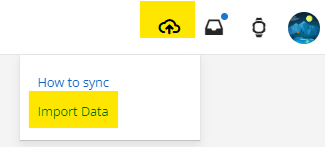
Sur l’écran “Importer des données”, vous pouvez télécharger des fichiers FIT.
Si vous souhaitez essayer la synchronisation des données d’activité avec Google Drive et que vous avez déjà configuré Health Sync, vous pouvez modifier la configuration de synchronisation d’activité actuelle comme suit:
- cliquez sur la flèche verte de la configuration de synchronisation que vous souhaitez modifier
- sélectionnez “Modifier la configuration de synchronisation”
- sélectionnez une ou plusieurs applications source, puis sélectionnez Google Drive comme application de destination et si vous le souhaitez, vous pouvez sélectionner des applications de destination supplémentaires
Synchronisation des données de poids avec Garmin Connect
Si vous souhaitez synchroniser les données de poids avec Garmin Connect, deux méthodes sont disponibles : vous pouvez utiliser la connexion entre Garmin Connect et MyFitnessPal, ou télécharger manuellement les données de poids dans Garmin Connect :
Synchronisation des données de poids via MyFitnessPal
Pour procéder de cette manière, vous aurez besoin d’un compte Fitbit et d’un compte MyFitnessPal. Les deux comptes peuvent être créés gratuitement, et un dispositif Fitbit n’est pas nécessaire. Connectez d’abord MyFitnessPal à votre compte Garmin, puis connectez Fitbit à MyFitnessPal. Ensuite, utilisez Health Sync pour synchroniser les données de poids avec Fitbit. Le chemin de synchronisation est le suivant :
- Source de la demande -> Health Sync -> Fitbit -> MyFitnessPal -> Garmin Connect
Téléchargement manuel des données de poids
Health Sync peut synchroniser vos données de poids dans des fichiers FIT sur votre Google Drive (ou Huawei Drive). Après avoir configuré la synchronisation des données de poids de l’application source vers Google Drive ou Huawei Drive, Health Sync écrit les données de poids par jour et, dans certains cas, par semaine et par mois. Le fichier FIT contient des données de poids détaillées telles que le pourcentage de masse grasse et la masse musculaire.
Pour télécharger le fichier FIT de poids, accédez au portail cloud de Garmin Connect via un ordinateur portable ou de bureau. Utilisez le lien https://connect.garmin.com. Une fois connecté à votre compte Garmin, sélectionnez “Importer des données” en cliquant sur l’icône de téléchargement cloud en haut à droite.
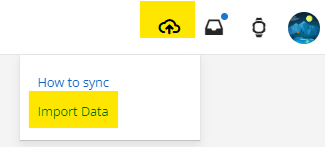
Sur l’écran “Importer des données”, vous pouvez télécharger des fichiers FIT. Bien que Garmin mentionne uniquement les fichiers FIT d’activité, il convient de noter que vous pouvez également télécharger des fichiers FIT de poids.
Je vois un nombre incorrect de pas dans Apple Health.
Le nombre de pas dans Apple Health n'est pas le même que dans l'application source.
Lorsque vous synchronisez les données de comptage de pas avec Apple Health, assurez-vous qu’Apple Health ne suit pas lui-même les données de comptage de pas.
Vous pouvez désactiver le suivi du comptage des pas par Apple Health comme suit :
- Ouvrez l’application Réglages sur votre iPhone
- Sélectionnez ‘Confidentialité et sécurité’
- Sélectionnez ‘Mouvement et forme’
- Désactivez l’option pour (Apple) Santé, comme indiqué dans la capture d’écran :
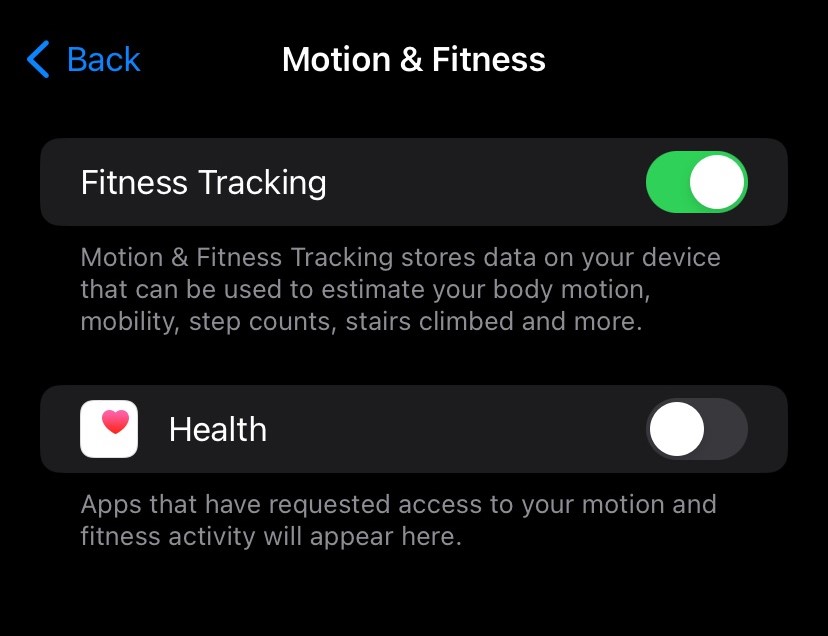
Si vous synchronisez les données de comptage de pas depuis Huawei Health, il peut arriver que les données de comptage de pas n’aient pas encore été téléchargées de Huawei Health sur votre téléphone vers le cloud Huawei Health. Cela se produit généralement automatiquement après un certain temps, mais les restrictions en arrière-plan d’iOS peuvent parfois empêcher le téléchargement vers le cloud. Vous pouvez résoudre ce problème manuellement comme suit :
- Ouvrez l’application Huawei Health sur votre téléphone
- Sélectionnez l’onglet « Moi »
- Sélectionnez « Paramètres »
- Cliquez sur le bouton « Synchroniser » et attendez que la synchronisation interne soit terminée
- Gardez le téléphone déverrouillé pendant au moins une minute
- Déclenchez ensuite la synchronisation dans l’application Health Sync
Je vois un nombre incorrect de pas dans Google Fit.
Le nombre de pas dans Google Fit n'est pas le même que dans l'application source.
Lors de la synchronisation des données de décompte des pas dans Google Fit, il peut arriver que Google Fit continue de suivre les données de décompte des pas et parfois aussi les données d’activité. Les données de décompte des pas synchronisées ne peuvent pas être correctement combinées avec les données existantes dans Google Fit. Par conséquent, Google Fit ne devrait pas suivre les données de décompte des pas ou les données d’activité par lui-même.
Vous pouvez résoudre ce problème, mais cela prendra un certain temps. Veuillez suivre les étapes suivantes :
Vérifiez d’abord les paramètres de Google Fit concernant le suivi des activités :
- Ouvrez Google Fit
- Sélectionnez l’onglet Profil
- Cliquez sur l’icône d’engrenage (en haut à droite) pour ouvrir le menu des paramètres
- Faites défiler un peu jusqu’à “Suivre vos activités”. Désactivez cette option.
Ensuite, procédez en désactivant l’autorisation ‘activité physique’ pour Google Fit :
- ouvrir les paramètres du téléphone
- sélectionner ‘Applications’
- sélectionner Fit dans la liste des applications installées (Google Fit s’appelle ‘Fit’)
- sélectionner le sous-menu Autorisations
- désactiver l’autorisation ‘activité physique’ pour Google Fit
- redémarrer le téléphone
Lorsque vous utilisez une Samsung Galaxy Watch 4 ou supérieure, assurez-vous de désinstaller l’application Google Fit de la montre. Lorsque Google Fit est installé sur la montre, Google Fit sur le téléphone continuera à suivre les pas même lorsque vous avez désactivé cela.
Après avoir apporté une modification, vous devez attendre jusqu’au lendemain pour voir si l’avertissement dans Health Sync réapparaît. Pour la journée en cours, Google Fit a déjà suivi les pas lui-même, cela ne peut pas être annulé.
Je souhaite synchroniser les données d’activité de Zwift.
Comment puis-je synchroniser les données d'activité Zwift avec d'autres applications ?
Health Sync ne prend pas actuellement en charge une intégration directe avec Zwift en raison des limitations de Zwift concernant l’accès aux tiers. Cependant, vous pouvez facilement associer votre application Zwift à un compte Strava gratuit, puis synchroniser vos données via Health Sync avec différentes plateformes telles que Google Fit, Health Connect, Samsung Health ou d’autres applications compatibles.

Pour les utilisateurs qui téléchargent également des données de Zwift sur Garmin Connect, il est crucial de noter que Health Sync ne synchronisera pas automatiquement les données d’activité de Zwift stockées dans Garmin Connect. Cela est dû aux restrictions de Garmin concernant les applications tierces accédant aux données d’activité écrites sur Garmin Connect par des sources autres que les appareils Garmin.
Si vous souhaitez synchroniser à la fois les données de Garmin Connect et de Zwift via Health Sync, c’est tout à fait possible. Vous pouvez unifier la synchronisation d’activité à la fois depuis Garmin et Strava sans dupliquer les données. Voici comment le configurer :
- Configurez la synchronisation d’activité dans Health Sync en sélectionnant à la fois Garmin Connect et Strava comme sources pour la synchronisation.
- Liez votre compte Zwift à Strava (et éventuellement, également à Garmin Connect).

Si vous n’êtes pas sûr de comment ajuster la configuration de synchronisation d’activité, il vous suffit de vous rendre sur l’écran principal de Health Sync, de cliquer sur la flèche verte de la configuration de synchronisation d’activité et de choisir ‘Changer la configuration de synchronisation’.
Je souhaite synchroniser les données d’activité de TrainerRoad.
Comment puis-je synchroniser les données d'activité TrainerRoad avec d'autres applications ?
Health Sync ne prend pas actuellement en charge une intégration directe avec TrainerRoad en raison des limitations de TrainerRoad concernant l’accès aux tiers. Cependant, vous pouvez facilement associer votre application TrainerRoad à un compte Strava gratuit, puis synchroniser vos données via Health Sync avec différentes plateformes telles que Google Fit, Health Connect, Samsung Health ou d’autres applications compatibles.

Pour les utilisateurs qui téléchargent également des données de TrainerRoad sur Garmin Connect, il est crucial de noter que Health Sync ne synchronisera pas automatiquement les données d’activité de TrainerRoad stockées dans Garmin Connect. Cela est dû aux restrictions de Garmin concernant les applications tierces accédant aux données d’activité écrites sur Garmin Connect par des sources autres que les appareils Garmin.
Si vous souhaitez synchroniser à la fois les données de Garmin Connect et de TrainerRoad via Health Sync, c’est tout à fait possible. Vous pouvez unifier la synchronisation d’activité à la fois depuis Garmin et Strava sans dupliquer les données. Voici comment le configurer :
- Configurez la synchronisation d’activité dans Health Sync en sélectionnant à la fois Garmin Connect et Strava comme sources pour la synchronisation.
- Liez votre compte TrainerRoad à Strava (et éventuellement, également à Garmin Connect).

Si vous n’êtes pas sûr de comment ajuster la configuration de synchronisation d’activité, il vous suffit de vous rendre sur l’écran principal de Health Sync, de cliquer sur la flèche verte de la configuration de synchronisation d’activité et de choisir ‘Changer la configuration de synchronisation’.
J’ai un problème avec Huawei Health.
Je reçois un message d'erreur concernant le compte Huawei incorrect (non actif).
Il semble que le mauvais compte Huawei soit lié à Health Sync. Vous utilisez un autre compte Huawei dans votre application Huawei Health. Veuillez suivre les étapes suivantes :
Commencez par vérifier l’« Identifiant de connexion » que vous voyez dans la page d’informations personnelles de l’application Huawei Health, car vous utiliserez cet Identifiant de connexion dans les prochaines étapes lorsque vous reconnecterez Health Sync à Huawei Health :
- Ouvrez Huawei Health
- Sélectionnez l’onglet « Moi »
- Cliquez sur votre icône de compte en haut de l’écran « Moi »
- Sélectionnez « Informations personnelles »
- Vérifiez l’Identifiant de connexion (pas l’adresse e-mail ni le numéro de téléphone)
Ensuite, suivez les instructions pour reconnecter Health Sync à votre compte Huawei en utilisant l’Identifiant de connexion que vous voyez dans la page d’informations personnelles de Huawei Health :
- Ouvrez Health Sync.
- Vous verrez probablement une fenêtre contextuelle concernant le compte Huawei incorrect, cliquez sur OK. Vous devriez maintenant voir l’écran ‘Autorisation de Health Kit’.
- Cliquez sur l’icône Huawei Health Kit en haut de l’écran pour commencer le processus de reconnexion.
- Health Sync commencera par dissocier votre compte Huawei connecté. Vous verrez après un court laps de temps un message de Health Sync sur un fond vert. Sur les anciens téléphones, Health Sync s’ouvrira automatiquement à nouveau, sur les téléphones plus récents, vous recevrez une notification vous indiquant que vous devez appuyer.
- Ensuite, Health Sync procédera à la nouvelle autorisation, et vous verrez la page d’autorisation Huawei.
- Veuillez utiliser l’Identifiant de connexion que vous avez vu sur la page ‘Informations personnelles’ de Huawei Health en combinaison avec votre mot de passe pour vous connecter à votre compte Huawei.
- Vous verrez à nouveau un message de Health Sync sur un fond vert, et recevrez à nouveau une notification (si vous avez un téléphone relativement récent). Lorsque vous appuierez sur la notification, Health Sync s’ouvrira pour finaliser le processus d’autorisation.
- Ensuite, Health Sync vous demandera de vérifier à nouveau si le compte Huawei lié est le compte actif que vous utilisez dans l’application Huawei Health. Si vous avez utilisé le bon Identifiant de connexion, la vérification devrait indiquer que tout est maintenant en ordre.
La synchronisation de Huawei Health ne fonctionne pas.
Vérifiez d’abord les paramètres suivants dans l’application Huawei Santé :
- Ouvrez Huawei Health.
- Sélectionnez l’onglet ‘Moi’.
- Sélectionnez ‘Gestion de la confidentialité’.
- Assurez-vous que les liens cloud sont activés, comme indiqué dans la capture d’écran.

- Désactivez la liaison Huawei Health Kit pendant environ 10 secondes, puis réactivez cette liaison.
Sur Android, l’option « Huawei Health Kit » est parfois appelée « Health Service Kit ».
Sur iOS, l’option « Huawei Health Kit » se trouve dans le menu « Services tiers » de l’onglet « Moi ». - Revenez en arrière d’un écran et sélectionnez ‘Paramètres’ dans l’application Huawei Health.
- Cliquez sur le bouton ‘Synchronisation’ en haut de l’écran et attendez que la synchronisation interne dans l’application Huawei Health se termine. Cela peut prendre plusieurs minutes. Assurez-vous qu’elle atteint 100%, et une petite fenêtre contextuelle avec ‘Données synchronisées’ devrait apparaître en bas de l’écran pendant un court laps de temps.
Reconnectez Health Sync à votre compte Huawei Health en suivant ces instructions :
- ouvrez Huawei Health
- sélectionnez l’onglet « Moi »
- cliquez sur l’icône de votre compte en haut de l’écran « Moi »
- sur iOS : votre identifiant Huawei apparaît comme adresse e-mail sous l’icône de votre compte et le nom de votre compte. Cette adresse e-mail est le compte que vous devez utiliser dans les étapes suivantes
sur Android : sélectionnez « Informations personnelles » où vous voyez l’identifiant de connexion. Mémorisez cet identifiant de connexion, vous en aurez besoin dans les étapes suivantes
Suivez ensuite les instructions pour reconnecter Health Sync à votre compte Huawei en utilisant l’identifiant de connexion que vous voyez sur la page « Informations personnelles » de Huawei Health :
- ouvrez Health Sync
- sélectionnez « Applications connectées » dans le menu
- sélectionnez « Autorisation du kit Huawei Health », vous devriez maintenant voir l’écran « Autorisation du kit Health »
- cliquez sur l’icône du kit Huawei Health en haut de l’écran pour démarrer le processus de reconnexion
- Health Sync va d’abord dissocier votre compte Huawei connecté.
- ensuite, Health Sync procédera à la nouvelle autorisation, vous verrez la page d’autorisation Huawei.
sur iOS : utilisez l’adresse e-mail que vous avez vue précédemment comme identifiant Huawei
sur Android : utilisez l’identifiant de connexion que vous avez vu sur la page « Informations personnelles » dans Huawei Health en combinaison avec votre mot de passe pour vous connecter à votre compte Huawei. N’utilisez pas votre adresse e-mail ou votre numéro de téléphone comme identifiant. - sur la plupart des téléphones, Health Sync s’ouvrira automatiquement et finalisera le processus d’autorisation. Sur certains téléphones, vous recevrez une notification. Lorsque vous appuyez sur la notification, Health Sync s’ouvrira pour finaliser le processus d’autorisation.
Ensuite, vérifiez si la synchronisation commence à fonctionner.
Si, après quelques heures, la synchronisation ne démarre toujours pas, veuillez soumettre un rapport de problème : ouvrez le menu Centre d’aide dans Health Sync et sélectionnez la dernière option : Signaler un autre problème. Ensuite, suivez les instructions pour soumettre le rapport.
Health Kit n'est pas pris en charge dans mon pays
Huawei Health Kit est actuellement disponible uniquement dans certains pays et régions sélectionnés, limitant sa compatibilité avec des applications tierces telles que Health Sync. Si Huawei Health Kit n’est pas pris en charge dans votre région, Health Sync vous en informera en conséquence.
Heureusement, il existe une solution de contournement pour activer Huawei Health Kit dans les régions où il n’est pas disponible. Cela implique la création d’une nouvelle ID Huawei, mais cela comporte un inconvénient : passer à une nouvelle ID signifie renoncer à l’accès à vos données de santé Huawei actuelles et aux achats de l’AppGallery liés à votre ID existante. Si vous êtes à l’aise avec ce compromis et souhaitez synchroniser de nouvelles données de santé de Huawei Health avec d’autres applications, vous pouvez procéder avec la solution de contournement.
Les étapes spécifiques de la solution de contournement varient en fonction de votre type d’appareil – Huawei ou non-Huawei. Veuillez choisir les instructions appropriées en fonction de votre modèle de téléphone.
Voici les instructions étape par étape pour les utilisateurs d’un téléphone Huawei :
- Accédez au menu Paramètres sur votre appareil Huawei.
- Localisez et sélectionnez l’option “Centre de compte”, généralement positionnée comme premier choix sous la barre de recherche.
- Dans la page du Centre de compte, faites défiler vers le bas et déconnectez-vous.
- Votre téléphone vous demandera la page d’identification Huawei ; initiez ce processus en mettant le téléphone en mode avion.
- Optez pour l’option “s’enregistrer”, en veillant à ne pas choisir votre ID Huawei existante.
- Sélectionnez soit la Biélorussie soit la Mongolie (ou un autre pays compatible de votre choix) où Huawei Health Kit est pris en charge.
- Acceptez les termes et conditions présentés.
- Désactivez le mode avion pour restaurer la connectivité Internet sur votre appareil.
- Configurez votre date de naissance et suivez toutes les étapes d’enregistrement subséquentes. Si on vous demande de fournir votre numéro de téléphone, sélectionnez votre propre pays et saisissez votre numéro personnel.
- Après avoir terminé l’inscription, vérifiez si les options Health Kit sont visibles et activées dans l’application Huawei Health. Référez-vous au lien fourni pour des instructions : Health Kit
Ci-dessous se trouvent les instructions affinées pour les utilisateurs d’un téléphone non-Huawei :
- Lancez l’application Huawei Health.
- Accédez à l’onglet “Moi”.
- Appuyez sur votre nom de compte situé dans le coin supérieur gauche.
- Dans la page du Centre de compte, faites défiler vers le bas et sélectionnez “SE DÉCONNECTER”.
- Mettez votre téléphone en mode avion pour vous déconnecter d’Internet.
- Rouvrez l’application Huawei Health.
- Lorsque vous êtes invité avec la page de connexion au compte, optez pour “S’enregistrer”.
- Choisissez un pays qui prend en charge Huawei Health Kit. Vous pouvez vous référer à la liste des pays pris en charge dans Health Sync ou choisir parmi des options telles que le Japon, la Mongolie, la Biélorussie, l’Italie ou le Royaume-Uni.
- Réactivez la connectivité Internet en désactivant le mode avion.
- Poursuivez avec les étapes suivantes. Si on vous demande de saisir votre numéro de téléphone, vous aurez l’opportunité de sélectionner votre propre pays/région et de saisir votre numéro de téléphone.
- Après avoir terminé l’inscription, vérifiez si les options Health Kit sont visibles et activées dans l’application Huawei Health. Référez-vous au lien fourni pour des instructions : Health Kit
Comment puis-je lier Huawei Health à Health Kit (Android) ?
Vous pouvez lier Huawei Health à Huawei Health Kit en suivant ces étapes :
- Ouvrez Huawei Health.
- Sélectionnez l’onglet ‘Moi’.
- Sélectionnez ‘Gestion de la confidentialité’.
- Assurez-vous que les liens cloud et le lien Huawei Health Kit sont activés, comme indiqué dans la capture d’écran :

Comment puis-je lier Huawei Health à Health Kit (iOS) ?
Sur un iPhone, vous pouvez lier Huawei Health à Huawei Health Kit en suivant ces étapes :
- ouvrez Huawei Health
- sélectionnez l’onglet “Moi”, sur cette page, vous devrez faire défiler vers le bas jusqu’aux éléments de menu “Gestion de la confidentialité” et “Services tiers”
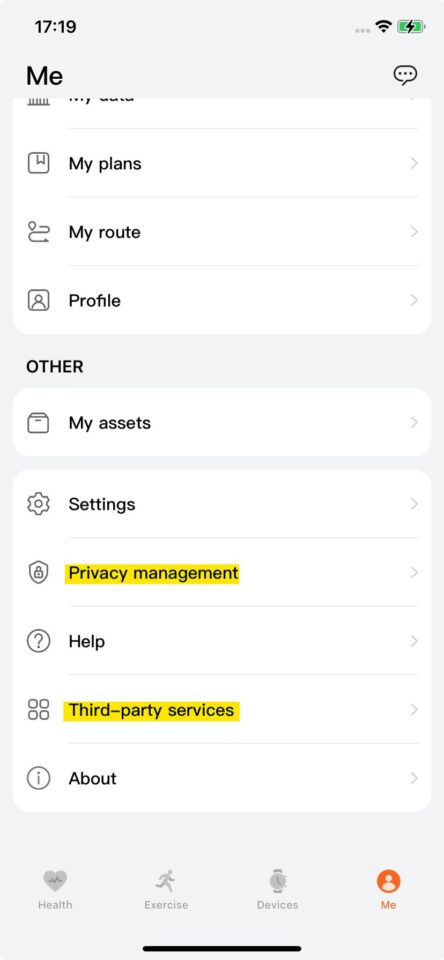
- sélectionnez d’abord “Gestion de la confidentialité”
- assurez-vous que les liens cloud sont activés comme indiqué dans la capture d’écran :
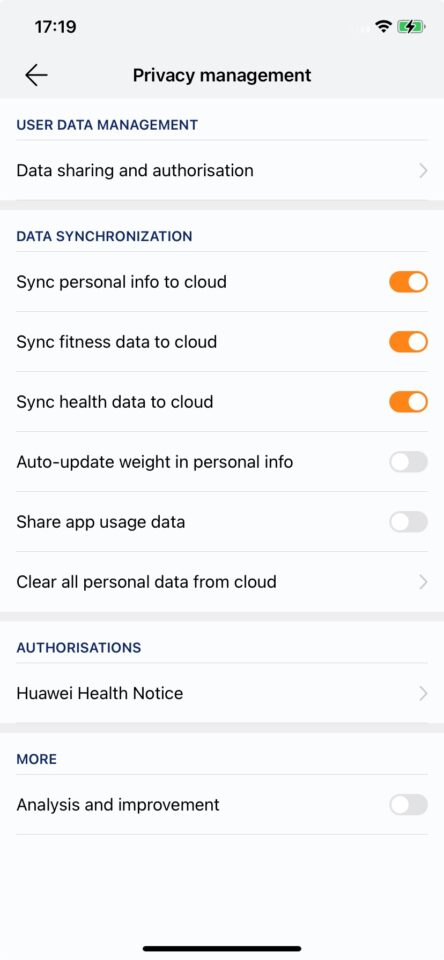
- revenez à l’écran précédent et sélectionnez “Services tiers”
- assurez-vous que le “HUAWEI Health Kit” est lié comme indiqué dans la capture d’écran :
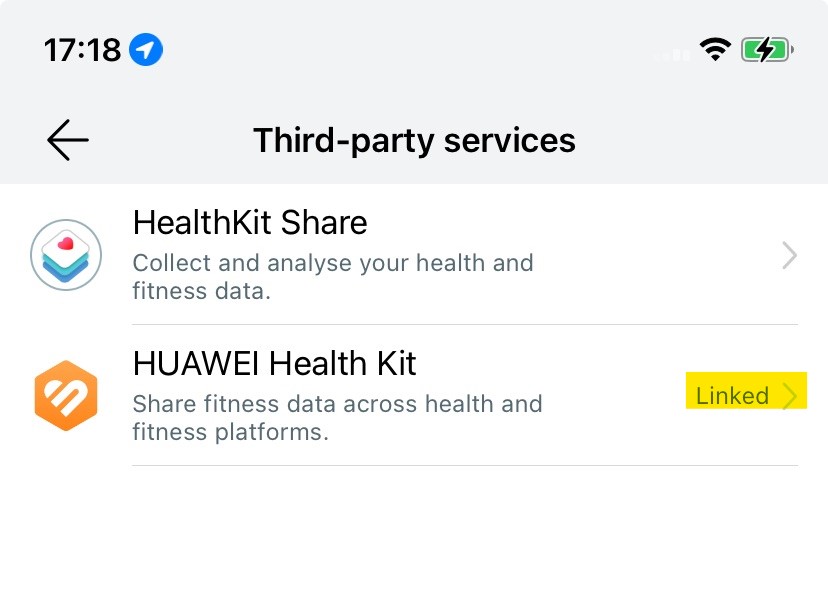
Après avoir terminé ces actions, il peut falloir un certain temps avant que les données de Huawei Health soient téléchargées sur le cloud de Huawei Health Kit. Health Sync reçoit les données du cloud Health Kit, il peut donc falloir quelques heures avant que la synchronisation commence à fonctionner.
Je dois installer ou mettre à jour HMS Core
L’application HMS Core est l’application Huawei qui fournit des services importants tels que les notifications d’application, le Health Kit et les paiements in-app. Sur un téléphone Huawei, HMS Core est installé par défaut.
Sur un téléphone non-Huawei, vous pouvez installer l’application HMS Core comme suit:
Tout d’abord, vérifiez si l’application AppGallery est installée sur votre téléphone. Si l’AppGallery n’est pas encore installée sur votre téléphone, veuillez utiliser le lien suivant pour installer la Huawei AppGallery: https://consumer.huawei.com/my/mobileservices/appgallery/android-installation/
Si l’AppGallery est déjà installée, vérifiez si vous avez la dernière version:
- Ouvrez l’AppGallery
- Sélectionnez l’onglet “Moi”
- Faites défiler vers le bas et sélectionnez ‘Vérifier les mises à jour’
Maintenant, vous pouvez ouvrir l’AppGallery pour installer ou mettre à jour l’application HMS Core:
- Ouvrez l’AppGallery
- Sélectionnez l’onglet ‘Applications’
- Recherchez l’application ‘HMS Core’
- Installez ou mettez à jour l’application ‘HMS Core’
Comment réinitialiser HMS Core ?
Dans certains cas, réinitialiser l’application HMS Core peut aider à résoudre les problèmes de synchronisation avec Huawei Health. Cela est sûr à faire, bien que vous deviez réautoriser quelques connexions. Par exemple, vous devrez réautoriser Health Sync à se connecter à votre compte Huawei Health. Health Sync vous guidera tout au long de ce processus.
Les instructions pour réinitialiser l’application HMS Core sont les suivantes :
- Ouvrez l’application/le menu Paramètres de votre téléphone
- Cliquez sur ‘Applications’ pour la liste de toutes les applications installées
- Dans la liste de toutes les applications installées, sélectionnez HMS Core
- Dans l’écran HMS Core, sélectionnez le menu ‘Stockage et cache’
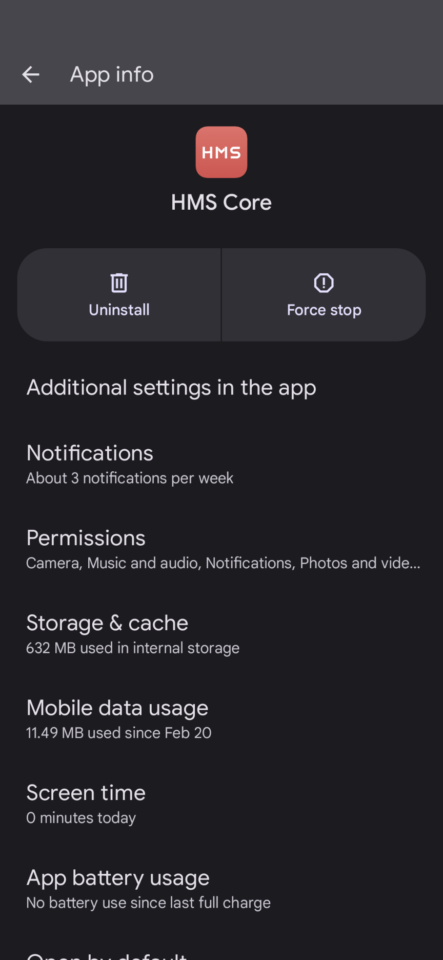
- Puis sélectionnez ‘Effacer le stockage’ dans l’écran suivant
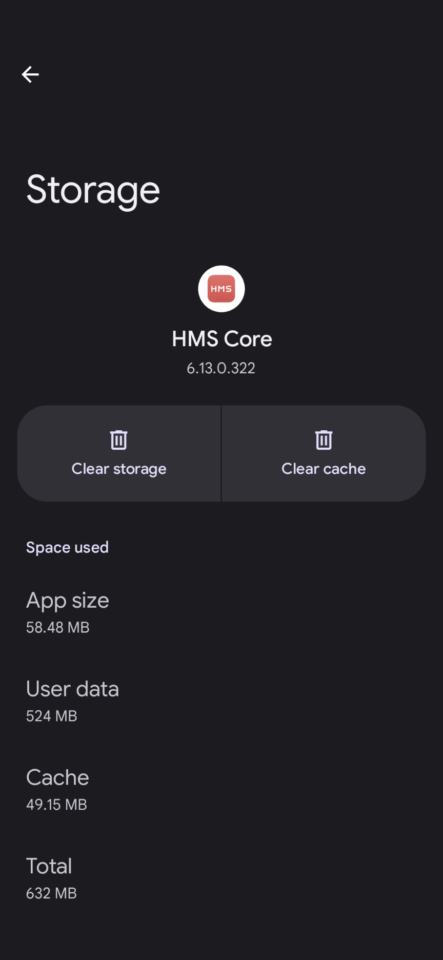
- Et ensuite sélectionnez ‘Effacer les données’ dans l’écran ‘Gérer le stockage’
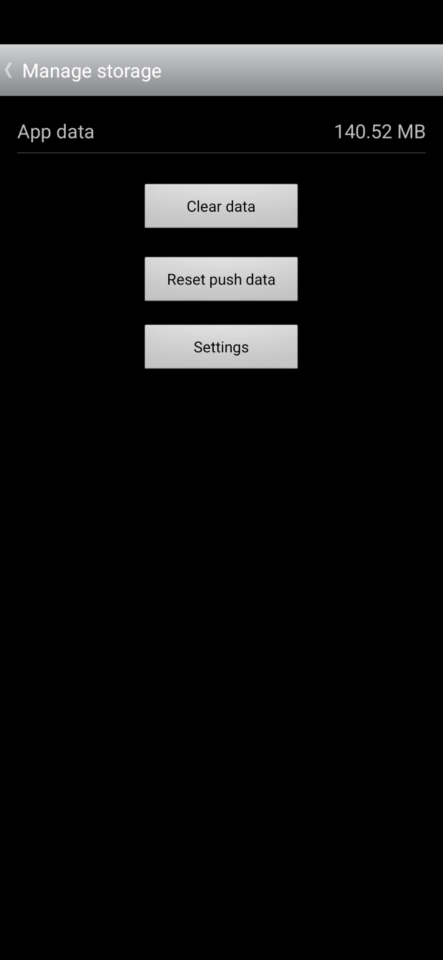
- Ensuite, vous pouvez rouvrir Health Sync et configurer l’autorisation pour Huawei Health
La synchronisation automatique ne fonctionne pas.
J'ai un téléphone Samsung avec Android 15
Votre téléphone restreint par défaut les processus en arrière-plan.
Avec Android 15 sur les téléphones Samsung, il existe des paramètres de téléphone qui restreignent les processus en arrière-plan pour les applications. En raison de la configuration par défaut du téléphone Samsung, certains messages de mise à jour de synchronisation ne peuvent pas être traités en arrière-plan. Un autre problème pourrait être que la synchronisation automatique ne fonctionne pas correctement.
Vous pouvez facilement résoudre ce problème, mais cela nécessite quelques actions. Vous voyez les modifications de configuration requises ci-dessous, ainsi que des captures d’écran :
Ouvrez d’abord le menu/l’application “Paramètres” sur votre téléphone.
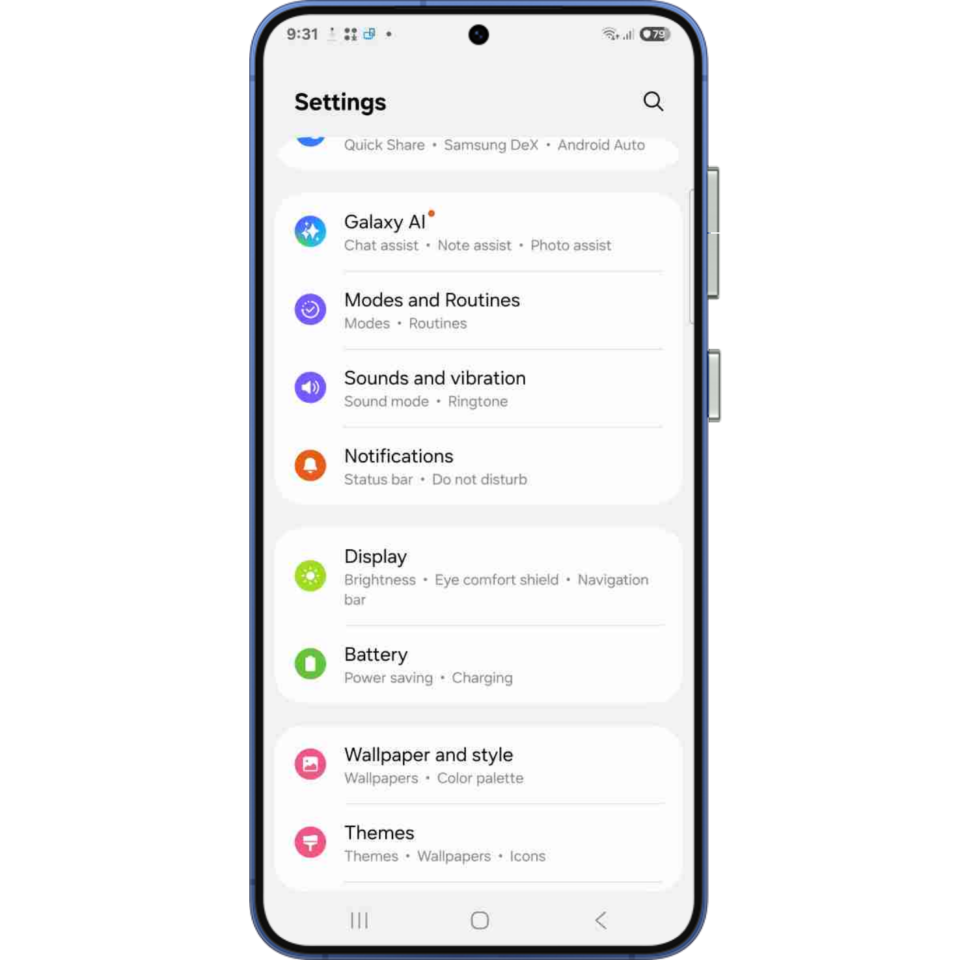
Sélectionnez « Batterie ».
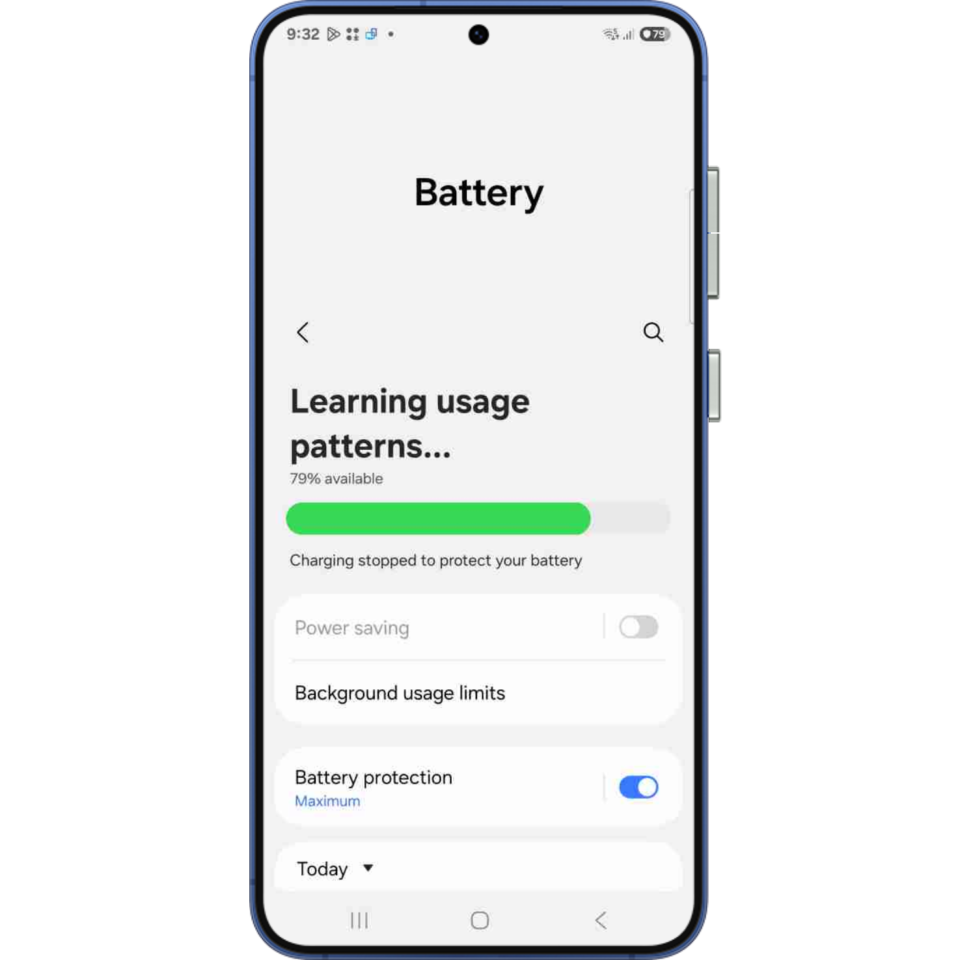
Assurez-vous que le mode d’économie d’énergie est désactivé, comme indiqué dans la capture d’écran.
Sélectionnez « Limites d’utilisation en arrière-plan ».
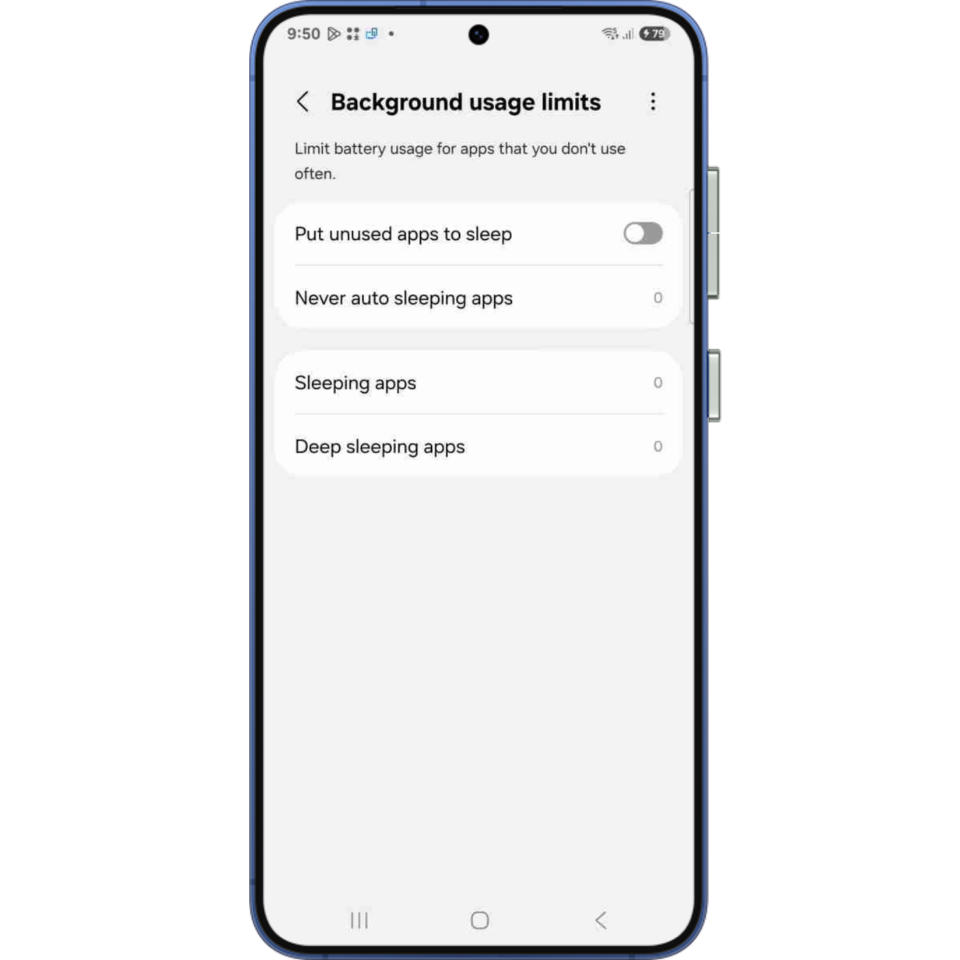
Assurez-vous de désactiver « Mettre les applications inutilisées en veille », comme indiqué dans la capture d’écran. Vérifiez que Health Sync n’est pas répertorié dans les applications en veille, les applications en veille profonde et, si possible, ajoutez-le à « Applications jamais mises en veille automatique ».
Cliquez sur le menu à trois points dans le coin supérieur droit.

Sélectionnez « Batterie adaptative ».
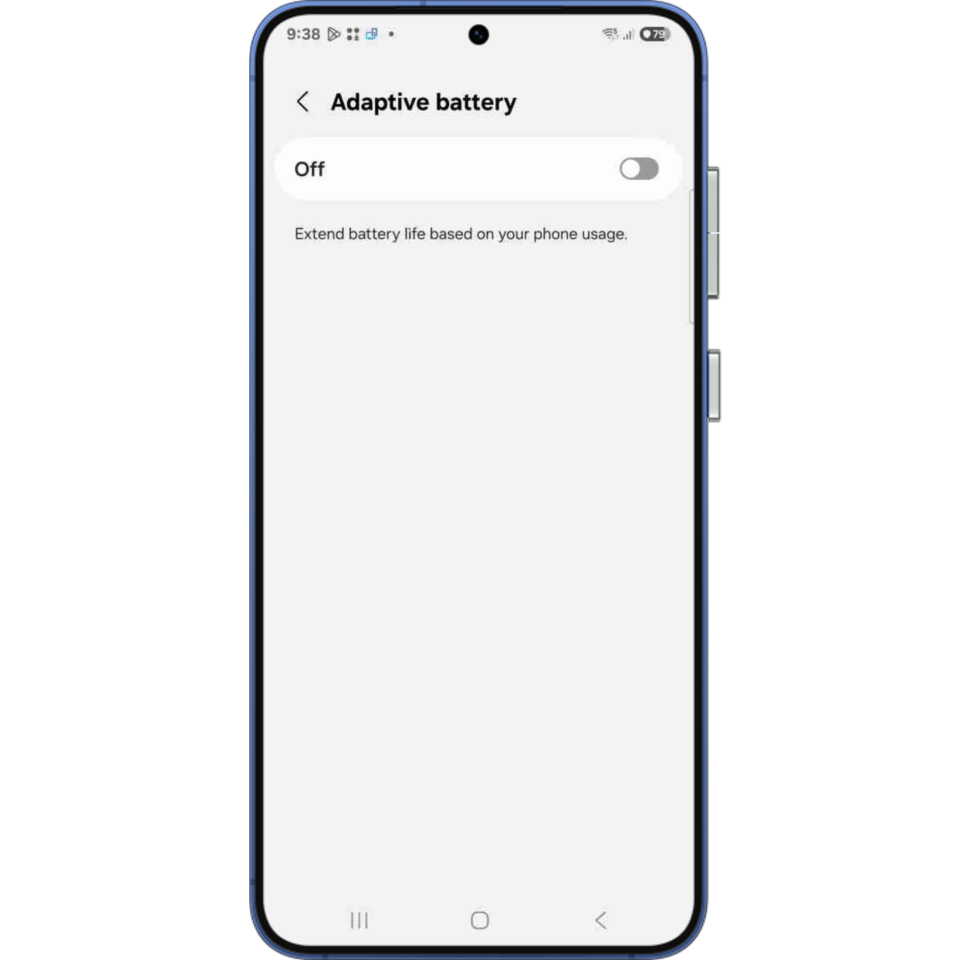
Assurez-vous que « Batterie adaptative » est désactivée, comme indiqué dans la capture d’écran.
Retournez à l’écran principal de votre téléphone où vous voyez l’icône de l’application Health Sync. Appuyez longuement sur l’icône Health Sync. Sélectionnez « Infos sur l’application » dans le menu contextuel.
Parfois, vous ne voyez pas « Infos sur l’application », mais seulement un petit cercle avec la lettre i à l’intérieur, vous pouvez alors cliquer sur le petit bouton.
Sélectionnez le menu « Batterie ». Assurez-vous que « Non restreint » est sélectionné.
J'ai un téléphone Samsung avec Android 12, 13 ou 14.
Votre téléphone par défaut restreint les processus en arrière-plan.
Avec Android 12 ou 13 sur les téléphones Samsung, il existe des paramètres du téléphone qui restreignent les processus en arrière-plan des applications. En raison de la configuration par défaut des téléphones Samsung, certains messages de mise à jour de synchronisation ne peuvent pas être traités en arrière-plan. Un autre problème pourrait être que la synchronisation automatique ne fonctionne pas correctement.
Vous pouvez facilement résoudre ce problème, mais cela nécessite quelques actions. Vous trouverez ci-dessous les modifications de configuration nécessaires, accompagnées de captures d’écran :
Tout d’abord, ouvrez le menu/les paramètres sur votre téléphone.
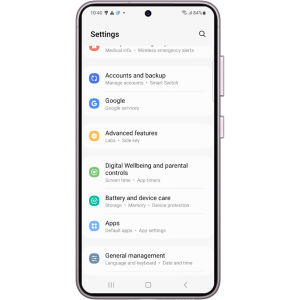
Sélectionnez “Batterie et gestion de l’appareil”.
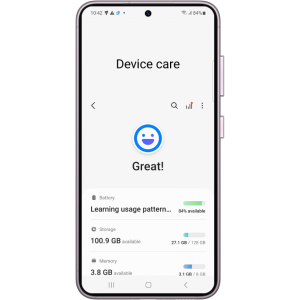
Cliquez sur la section “Batterie” dans la page de gestion de l’appareil.
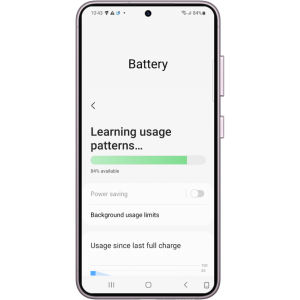
Assurez-vous que le mode d’économie d’énergie est désactivé, comme indiqué dans la capture d’écran.
Faites défiler vers le bas jusqu’à l’option “Paramètres de la batterie supplémentaires”.
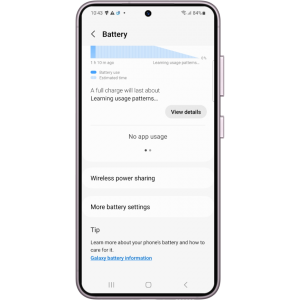
Cliquez sur “Paramètres de la batterie supplémentaires”.

Assurez-vous que “Batterie adaptative” est désactivée, comme indiqué dans la capture d’écran.
Revenez à l’écran précédent et cliquez sur “Limites d’utilisation en arrière-plan”.
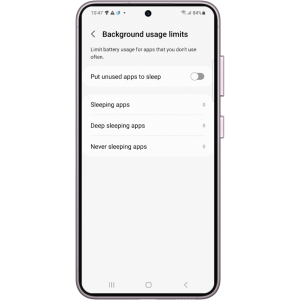
Assurez-vous de désactiver “Mettre en veille les applications inutilisées”, comme indiqué dans la capture d’écran.
Vérifiez que Health Sync n’est pas répertorié parmi les applications en veille, les applications en veille profonde, et si possible, ajoutez-le aux “applications jamais en veille”.
Revenez à l’écran principal de votre téléphone où vous voyez l’icône de l’application Health Sync:
- Appuyez longuement sur l’icône de Health Sync.
- Sélectionnez “Infos sur l’application” dans le menu contextuel. Parfois, vous ne verrez pas “Infos sur l’application” mais simplement un petit cercle avec la lettre “i” à l’intérieur, vous pouvez alors cliquer sur ce petit bouton.
- Sélectionnez le menu “Batterie”.
- Assurez-vous que “Non restreint” est sélectionné.
J'ai un téléphone Samsung avec une version plus ancienne d'Android.
Veuillez visiter le site https://dontkillmyapp.com/samsung et suivez les instructions pour le modèle de votre téléphone en fonction de la version d’Android que votre téléphone utilise.
J'ai un téléphone Huawei.
Huawei applique une politique de restriction par défaut pour les processus en arrière-plan. Cela empêche Health Sync de traiter la synchronisation en arrière-plan. Vous pouvez résoudre ce problème comme suit :
- Ouvrez le menu des paramètres de votre téléphone.
- Accédez au menu Batterie.
- Assurez-vous que “Mode performances”, “Mode économie d’énergie” et “Mode économie d’énergie extrême” sont tous les trois désactivés.
- Ensuite, sélectionnez le menu de lancement des applications.
- Vous obtiendrez une liste de toutes vos applications. Recherchez Health Sync et sélectionnez le bouton : définissez-le sur “gérer manuellement” et acceptez les trois options en arrière-plan.
J'ai un téléphone Pixel.
Vous pouvez suivre les étapes suivantes pour résoudre le problème de synchronisation automatique :
- Ouvrez le menu de la batterie du téléphone.
- Cliquez sur “Économie de batterie”.
- Assurez-vous que “Économie de batterie” est désactivée (vous devrez peut-être le configurer dans la sous-section “Planification et rappels”).
- Dans l’écran “Économie de batterie”, cliquez sur “Batterie adaptative” pour ouvrir cette section.
- Assurez-vous que “Batterie adaptative” est désactivée.
- Revenez à l’écran principal de votre téléphone où vous voyez l’icône de l’application Health Sync.
- Appuyez longuement sur l’icône de Health Sync.
- Sélectionnez “Infos sur l’application” dans le menu contextuel (le petit bouton 🛈).
- Sélectionnez le menu “Utilisation de la batterie de l’application”.
- Cliquez sur “Autoriser l’utilisation en arrière-plan”.
- Activez l’option “Autoriser l’utilisation en arrière-plan”.
- Assurez-vous que “Non restreint” est sélectionné.
J'ai un autre téléphone avec Android 12 ou plus
Votre téléphone restreint les applications en arrière-plan, ce qui empêche parfois Health Sync de traiter les mises à jour de synchronisation en arrière-plan. Veuillez ouvrir le menu des paramètres de votre téléphone, en particulier le menu de la batterie :
- Assurez-vous que votre téléphone n’utilise pas un mode d’économie d’énergie ou un mode d’optimisation de la batterie.
- Vérifiez s’il y a d’autres restrictions qui pourraient entraver le traitement en arrière-plan de Health Sync, et assurez-vous que Health Sync peut fonctionner sans aucune restriction en arrière-plan.
- S’il y a une option de démarrage automatique ou de lancement automatique (ce n’est pas toujours disponible dans le menu de la batterie), autorisez Health Sync à démarrer automatiquement en arrière-plan.
J'ai un autre téléphone avec une version plus ancienne d'Android.
Veuillez visiter le site https://dontkillmyapp.com/ et sélectionner le modèle de votre téléphone, puis suivez les instructions spécifiques à votre téléphone.
Je ne sais pas quelle version d'Android est installée sur mon téléphone.
Vous pouvez trouver la version d’Android sur votre téléphone de la manière suivante :
- Ouvrez le menu des paramètres de votre téléphone.
- Faites défiler vers le bas et sélectionnez “À propos du téléphone”.
- Dans la liste des informations sur votre téléphone, vous pouvez trouver la “Version d’Android”.
